
Bilo koji moderni matična ploča je opremljena ugrađenom zvučnom karticom. Kvalitetu snimanja i reprodukcije zvuka s ovim uređajem je daleko od savršenog. Zbog toga, mnogi vlasnici PC provesti nadogradnju opreme postavljanjem u slot PCI ili poseban interni ili vanjski naknade zvuk sa dobrim karakteristikama u USB port.
Isključite integrisani audio kartica u BIOS-u
Nakon takvog ažuriranje hardvera, ponekad postoji sukob između starog ugrađeni i novi ugrađeni uređaj. Isključite pravilno integrisani audio kartica u Windows Device Manager nije uvijek moguće. Stoga je neophodno da se to uradi u BIOS-u.Način 1: AWARD BIOS
Ako je firmware feniks-nagrada instaliran na vašem računalu, onda malo osvježavajuće poznavanje engleskog jezika i početi da djeluje.
- Mi smo napraviti reboot PC i pritisnite tipku za BIOS poziv na tastaturi. U verziji nagrada, ovo je najčešće DEL, moguće opcije od F2 do F10 i drugih. A nagovještaj se pojavljuje na dnu ekrana monitora. Možete vidjeti potrebne informacije u opisu matične ploče ili na web stranici proizvođača.
- Baca tipke sa strelicama za pomicanje na "Integrated Peripherals" string i pritisnite ENTER za ulazak u odjeljak.
- U sledećem prozoru nalazimo "Onboard Audio Funkcija" niz. Instalirajte "Isključi" vrijednosti suprotno ovaj parametar, to jest, "off".
- štedimo postavke i izašli iz BIOS-a pritiskom na F10 ili odabirom "Save & Exit Setup".
- Zadatak izvršen. Ugrađeni zvučna kartica je onemogućena.
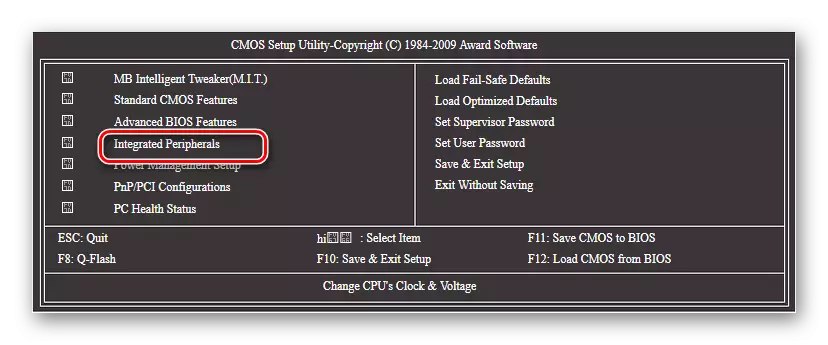
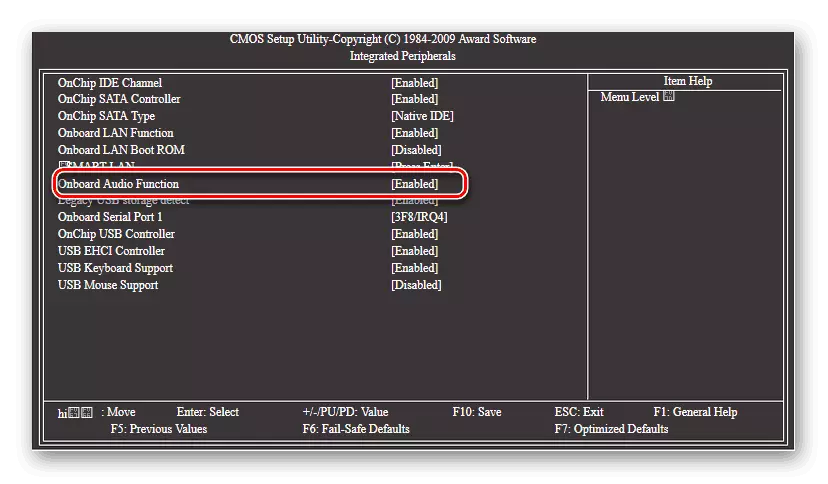
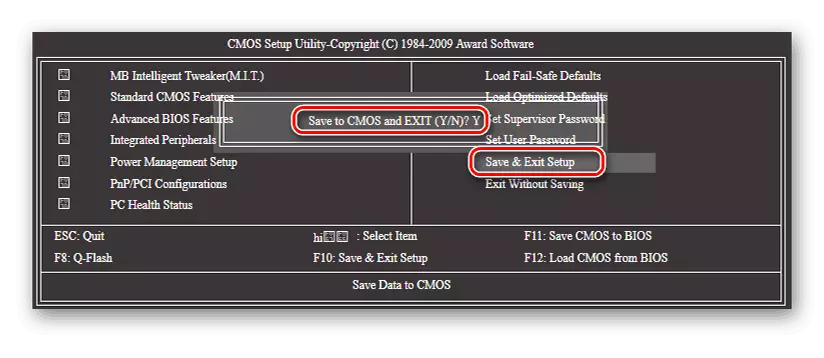
Način 2: AMI BIOS
Postoje i verzije BIOS-a iz američkog Megatrends Incorporated. U principu, pojava AMI se ne razlikuje mnogo od nagrada. Ali za svaki slučaj, uzmite u obzir ovu opciju.
- Mi smo ušli u BIOS. AMI najčešće služi kao F2 ili F10 tipke sa. Moguće su i druge opcije.
- U gornjem izborniku BIOS-a, idite na karticu Advanced.
- Ovdje vam je potrebno pronaći "Onboard Devices Konfiguracija" parametar i unesite ga pritiskom na ENTER.
- Na stranici Integrated Device nalazimo "Onboard Audio Controller" ili "na ploči AC97 Audio" niz. Mi smo promijeniti stanje audio kontroler na "disable".
- Sada smo prešli na "EXIT" tab i odaberite "EXIT i Save Changes", to jest, izlaz iz BIOS uz očuvanje izmena. Možete koristiti ključne F10.
- Integrisani audio kartica sigurno onemogućena.
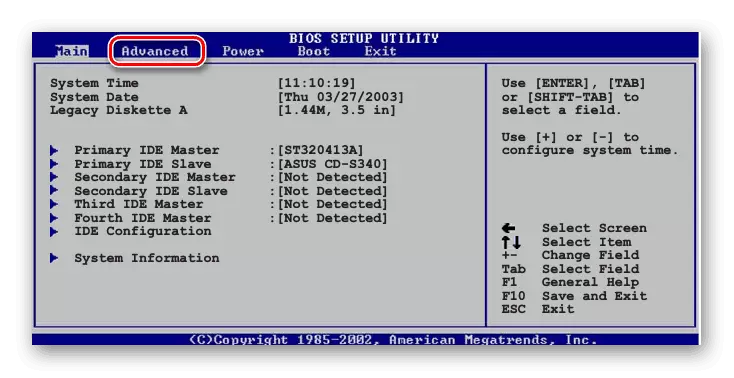
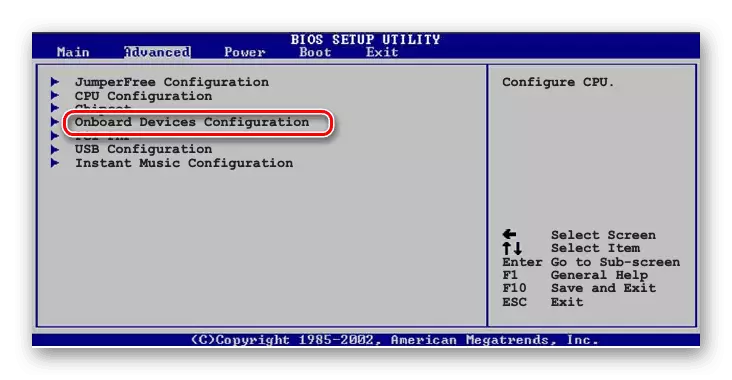
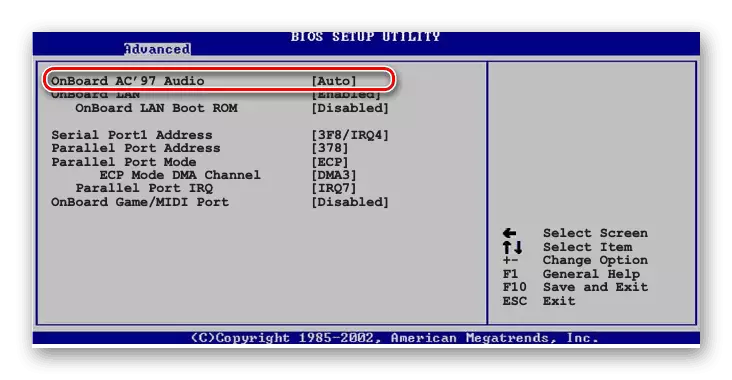
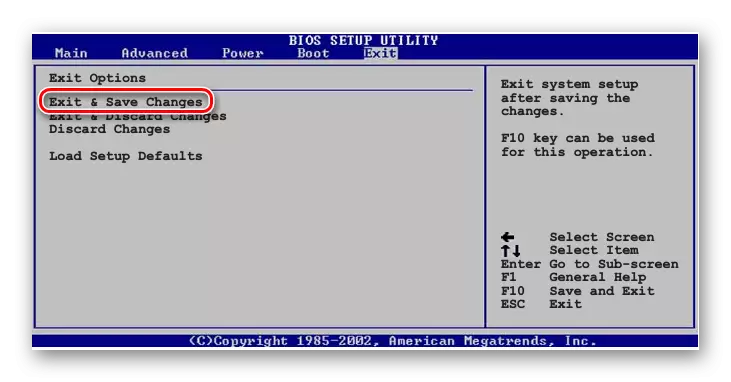
3. metod: UEFI BIOS-a
Na većini modernih PC postoji napredna verzija BIOS-a - UEFI. Ona ima više zgodan sučelje, podrška miša, ponekad čak i tamo je ruski. Da vidimo kako da isključite integrisani audio kažnjen.
- Ulazimo u BIOS koristeći servisne tipke. Najčešće izbrisati ili f8. Dolazimo na glavnu stranicu korisnosti i odabiremo napredni režim.
- Potvrdite prelazak na proširene postavke pomoću gumba "OK".
- Na sljedećoj stranici prelazimo na karticu Napredno i odabirete odjeljak Konfiguracija uređaja na brodu.
- Sada nas zanima parametar "HD Azalia Configuration". Može se nazvati jednostavno "HD audio konfiguracija".
- U postavkama audio uređaja mijenjamo status "HD audio uređaja" na "Onemogući".
- Ugrađena zvučna kartica je onemogućena. Ostaje da sačuva postavke i izlazi iz UEFI BIOS-a. Da biste to učinili, pritisnite "Exit", odaberite "Spremi promjene i resetiranje".
- U prozoru koji se otvara, uspješno završiti svoje postupke. Računar ponovo pokreće.
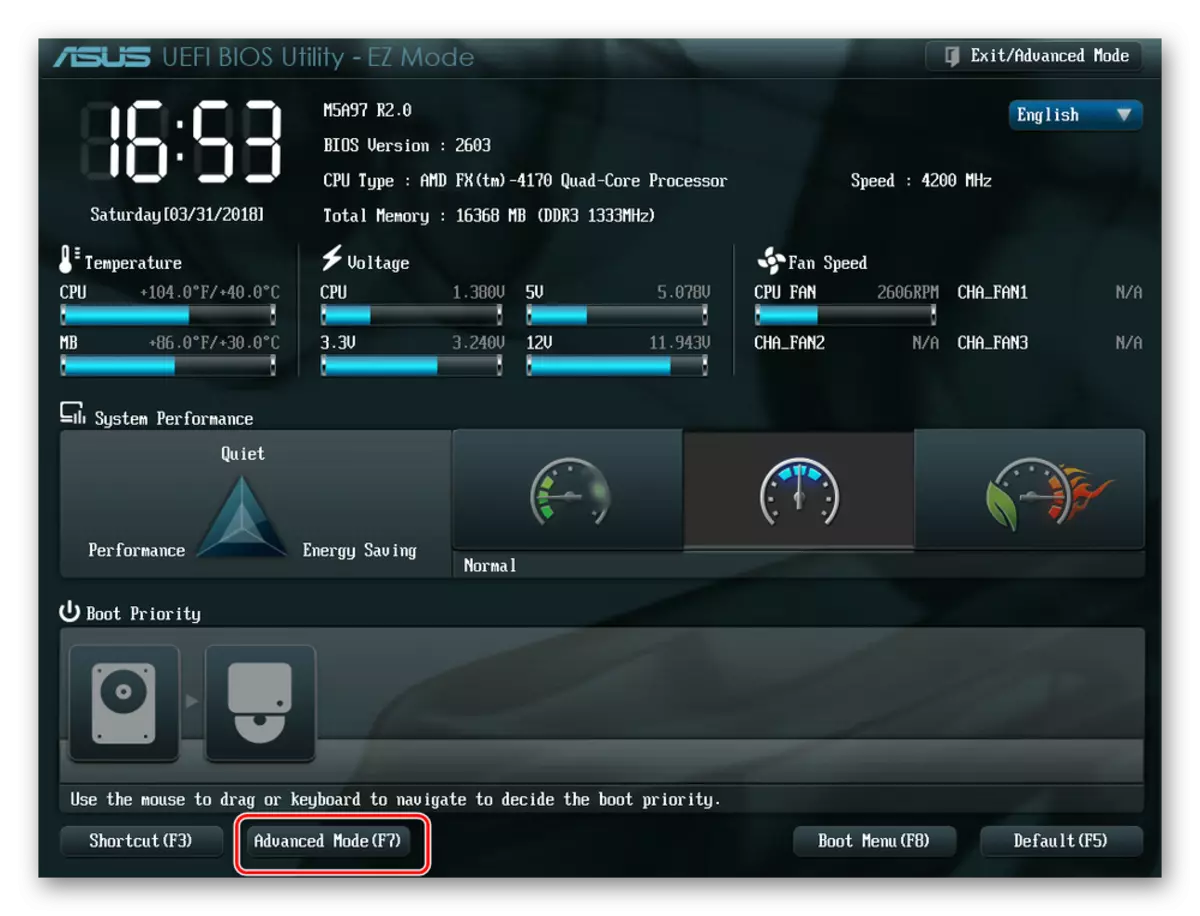
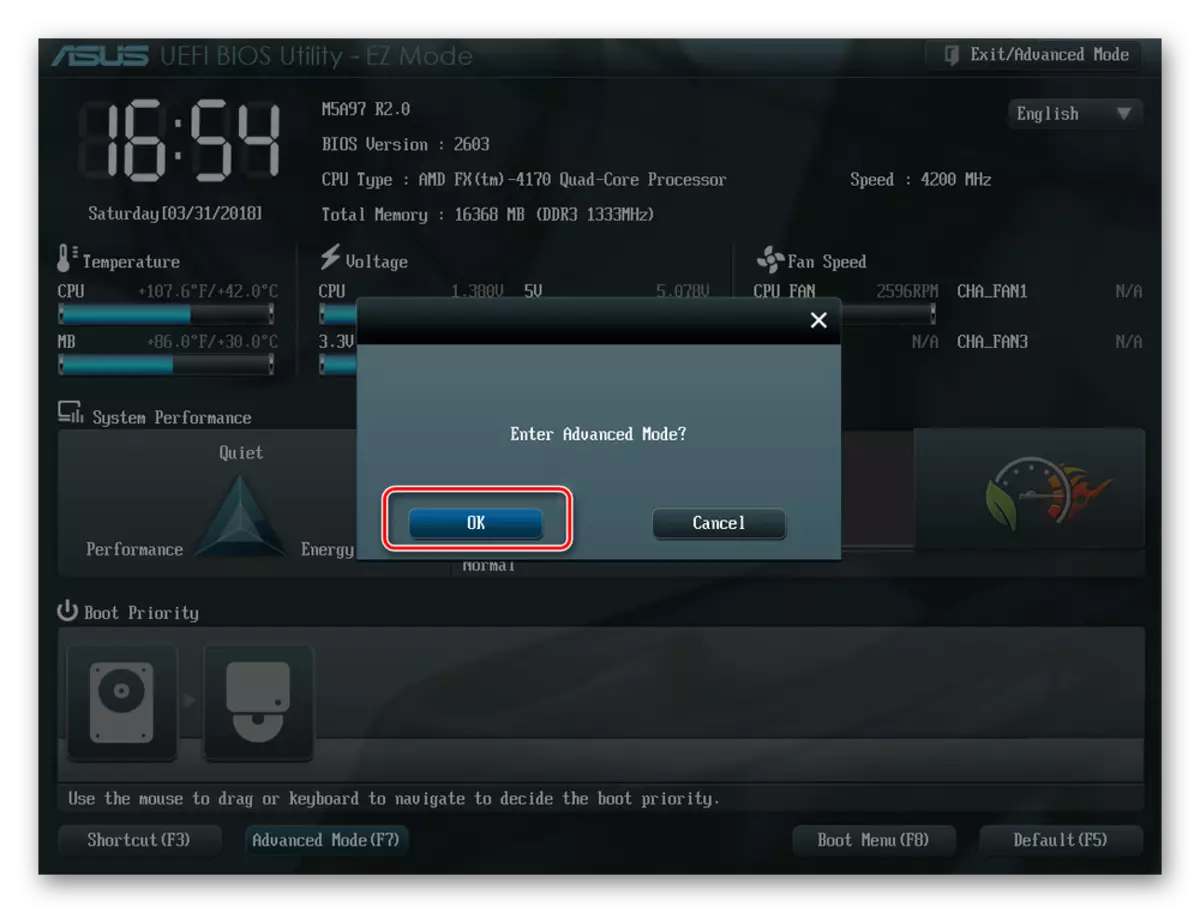

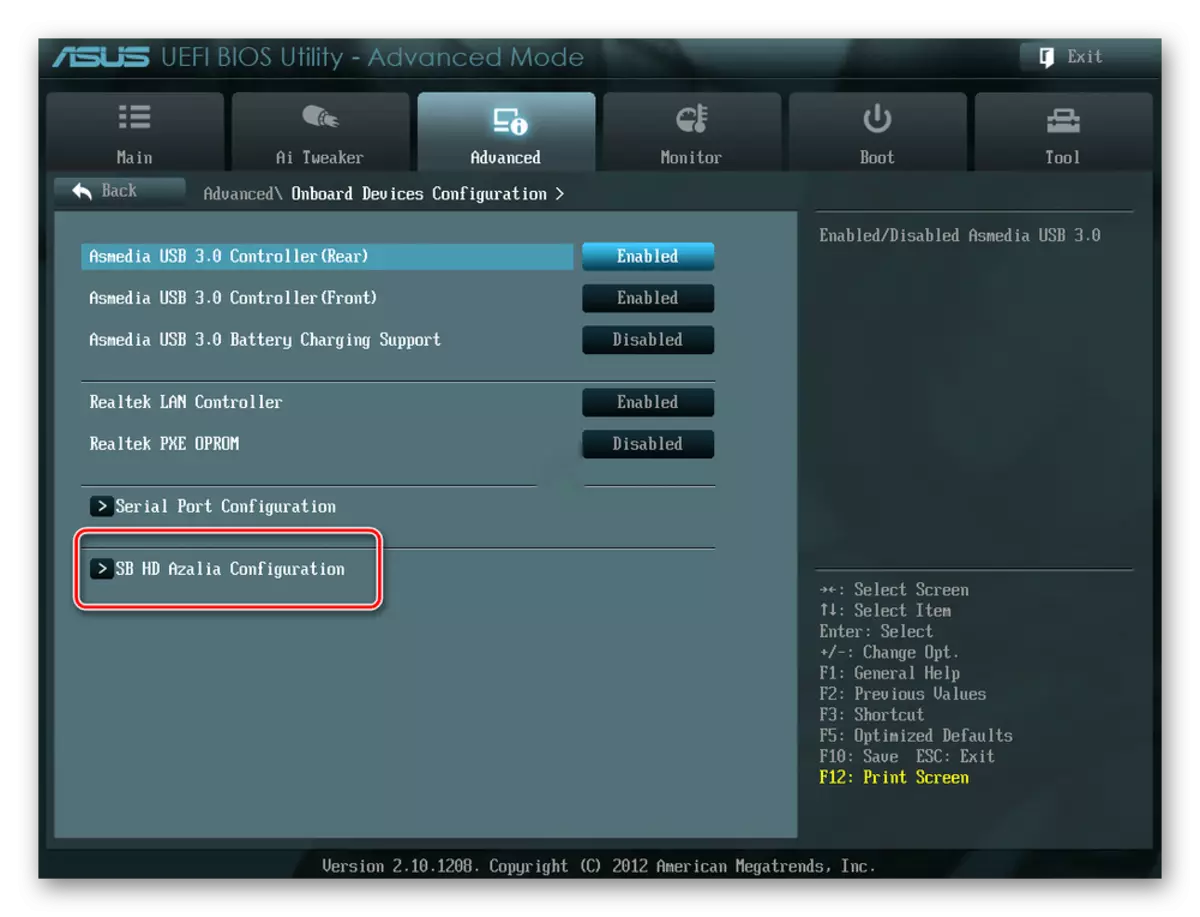
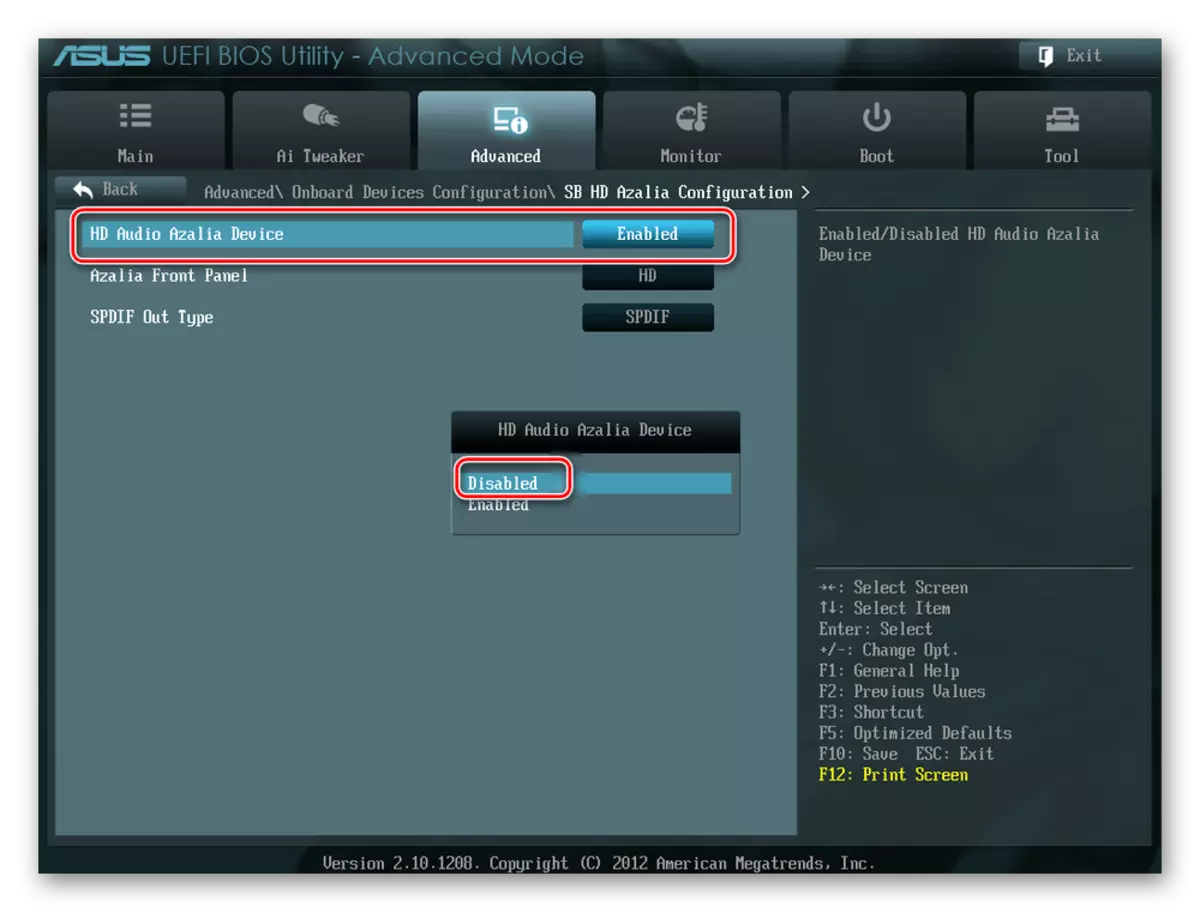
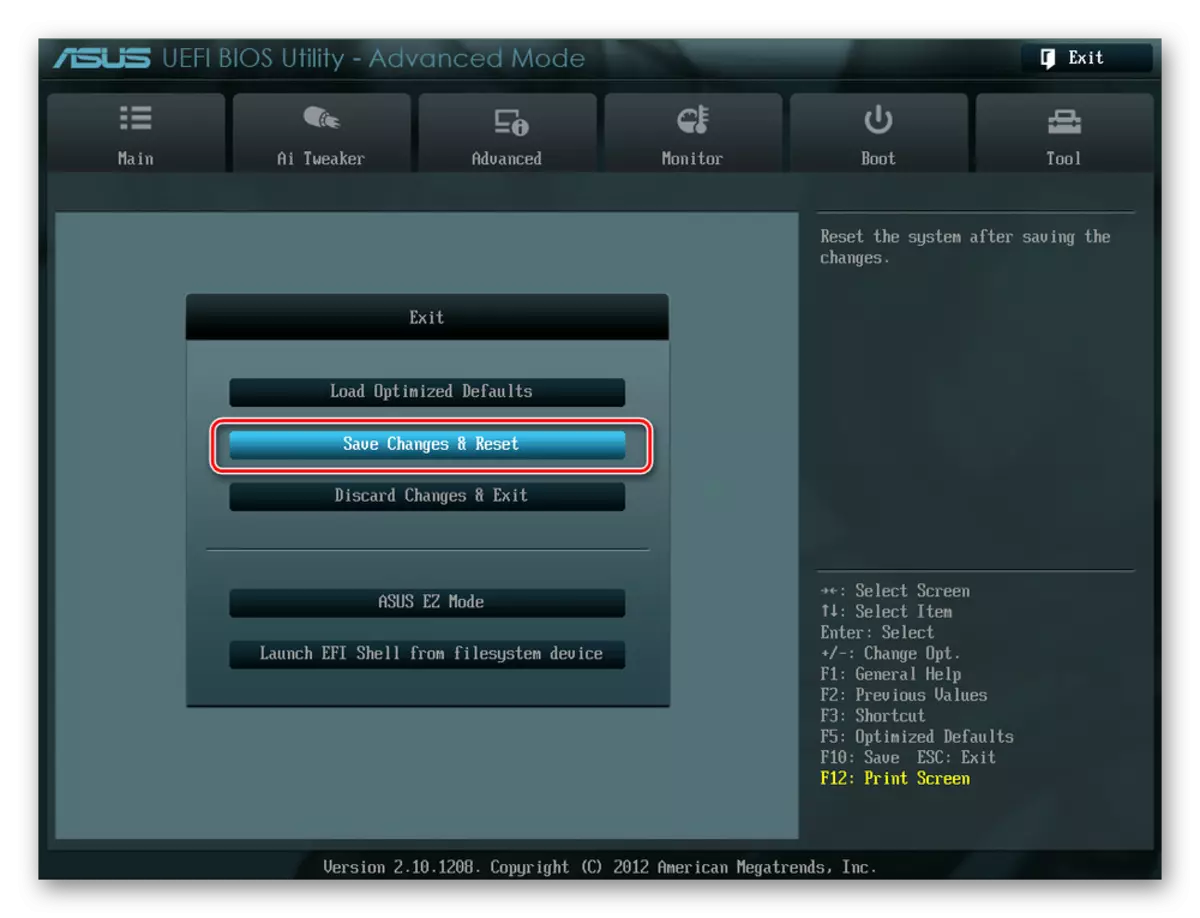
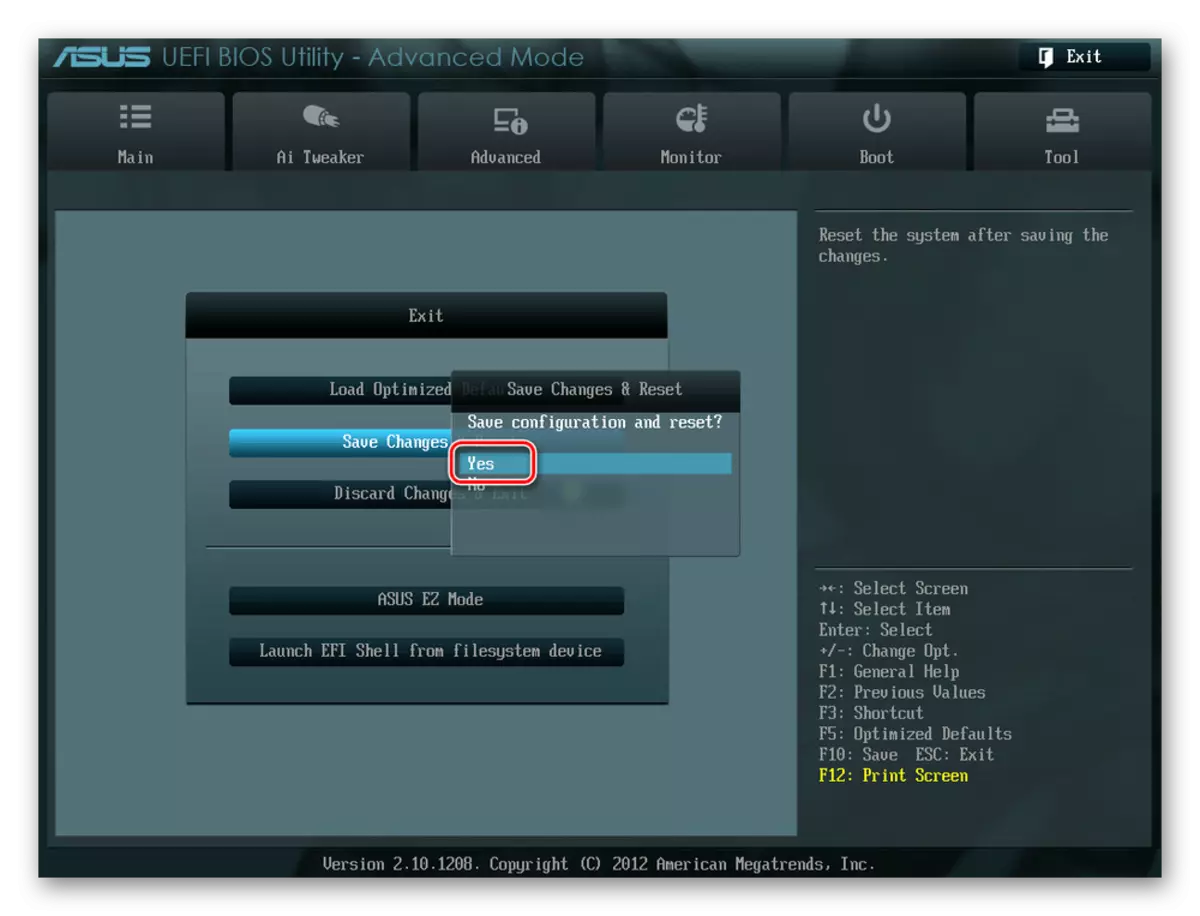
Kao što vidimo, isključite integrirani audio uređaj u BIOS-u uopće nije težak. Ali želio bih napomenuti da u različitim verzijama različitih proizvođača, imena parametara mogu se malo razlikovati sa očuvanjem općeg značenja. Logičnim pristupom, ova karakteristika firmvera "SEWN" neće komplicirati rješenje supstituiranog problema. Samo budite oprezni.
Vidi također: Uključite zvuk u BIOS-u
